win10重置卡住怎么回事 win10电脑重置卡住了如何解决
更新时间:2022-11-15 13:33:18作者:qiaoyun
电脑遇到一些情况的时候,很多人会通过重置系统来解决,可是近日有win10系统用户在重置系统的时候卡住了,不知道是怎么回事,如果你有遇到一样情况的话,那就跟着小编一起来看看win10电脑重置卡住了的详细解决方法供大家参考吧。
方法如下:
1、首先按下快捷键“win+r”打开电脑的运行。
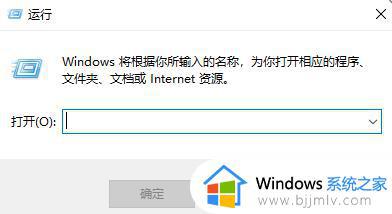
2、接着我们输入下:services.msc,按确定。
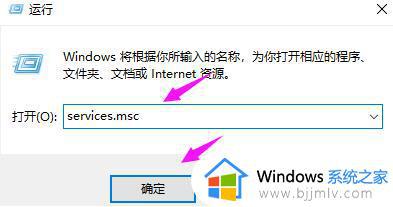
3、紧接着我们找到“windows Update”,双击下它。
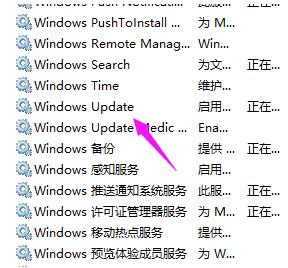
4、接着我们点下“启动状态”。
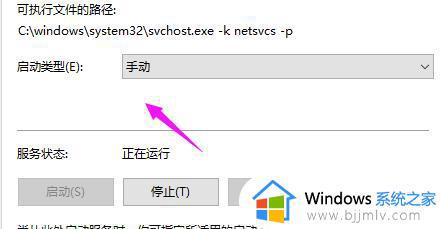
5、将启动状态设置为“禁用”。
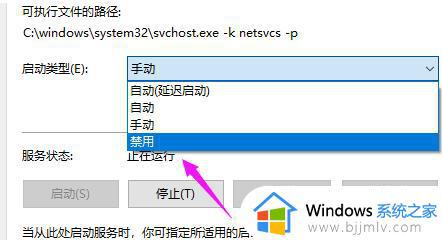
6、接着在服务状态下面按下“停止”,点确定。
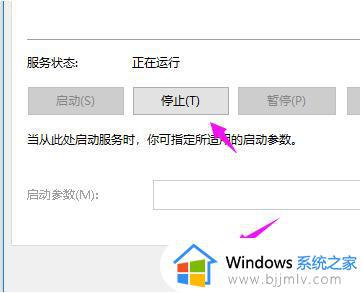
7、接着我们打开“此电脑”。
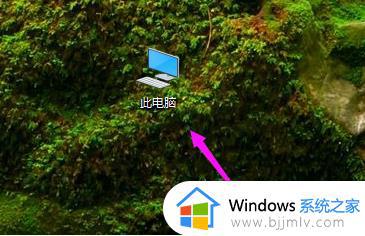
8、找到:C:\Windows\SoftwareDistribution,单击它。 选择“重命名”。
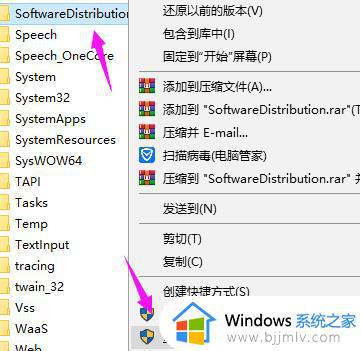
9、我们将名字改为“SDfolder”。
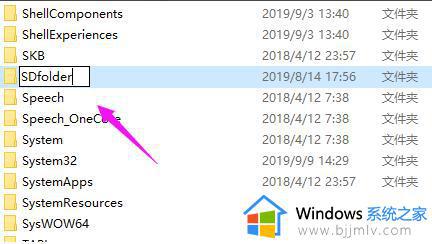
10、接着回到第6步,我们将“启动状态”设置为“自动”,点下服务状态的“启动”,解决问题。
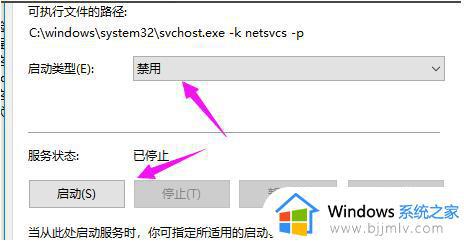
以上给大家讲解的就是win10重置卡住的详细解决方法,如果遇到一样情况的话,不妨学习上面的方法来进行解决吧。
win10重置卡住怎么回事 win10电脑重置卡住了如何解决相关教程
- win10系统重置卡住了怎么办 win10重置此电脑卡住解决方法
- win10系统重置卡住怎么办 win10重置电脑时卡住处理方法
- win10系统重置进度卡住怎么办 win10重置电脑卡进度如何处理
- win10卡住无任何反应怎么回事 win10电脑卡住什么都动不了如何解决
- win10重置电脑卡在某一数值怎么办 win10重置电脑卡住不动处理方法
- win10更新卡在正在重新启动怎么办 win10更新重新启动卡住不动了如何解决
- win10创建pin卡住了怎么办 windows10卡在设置pin如何解决
- win10更新卡住94怎么办 win10更新卡住如何解决
- win10系统还原卡住了怎么办 win10系统还原卡住的解决方案
- win10重置卡在88不动了怎么办 win10系统重置卡在88%的解决方法
- win10如何看是否激活成功?怎么看win10是否激活状态
- win10怎么调语言设置 win10语言设置教程
- win10如何开启数据执行保护模式 win10怎么打开数据执行保护功能
- windows10怎么改文件属性 win10如何修改文件属性
- win10网络适配器驱动未检测到怎么办 win10未检测网络适配器的驱动程序处理方法
- win10的快速启动关闭设置方法 win10系统的快速启动怎么关闭
热门推荐
win10系统教程推荐
- 1 windows10怎么改名字 如何更改Windows10用户名
- 2 win10如何扩大c盘容量 win10怎么扩大c盘空间
- 3 windows10怎么改壁纸 更改win10桌面背景的步骤
- 4 win10显示扬声器未接入设备怎么办 win10电脑显示扬声器未接入处理方法
- 5 win10新建文件夹不见了怎么办 win10系统新建文件夹没有处理方法
- 6 windows10怎么不让电脑锁屏 win10系统如何彻底关掉自动锁屏
- 7 win10无线投屏搜索不到电视怎么办 win10无线投屏搜索不到电视如何处理
- 8 win10怎么备份磁盘的所有东西?win10如何备份磁盘文件数据
- 9 win10怎么把麦克风声音调大 win10如何把麦克风音量调大
- 10 win10看硬盘信息怎么查询 win10在哪里看硬盘信息
win10系统推荐